レコード追加時の通知に表示される「レコードが追加されました。」などの文言を変更したい
「アプリの条件通知」で送られる通知の「レコードが追加されました。」などの文言は、変更できません。
ただし、通知に表示されるレコードタイトルを別のフィールドに変更することは可能です。
また、「レコードの条件通知」もしくは「リマインダーの条件通知」で送られる通知の文言であれば、任意に設定できます。
ここでは、それぞれの設定手順を説明します。
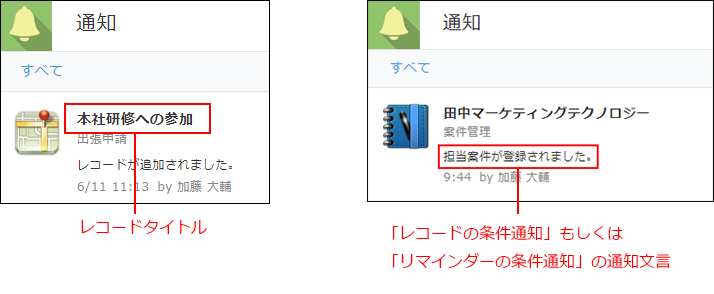
通知に表示されるレコードタイトルを変更する
「アプリの条件通知」を設定している場合、通知には「レコードが追加されました。」などの文言とともに、レコードタイトルが表示されます。「アプリの条件通知」で送られる通知の文言は変更できませんが、レコードタイトルに表示されるフィールドを変更することは可能です。
レコードタイトルの設定手順は次のとおりです。
-
「レコードの一覧」画面で、画面右上にある歯車の形をした[アプリを設定]アイコンをクリックします。
![スクリーンショット:[アプリを設定]アイコンが枠線で強調されている](/k/img/settings_new_icon.png)
-
「アプリの設定」画面で、[設定]タブの「その他の設定」にある[レコードのタイトル]をクリックします。
-
「フィールドを選択する」を選択し、レコードのタイトルとして利用したいフィールドを選択します。
-
画面右下の[保存]をクリックします。
-
画面右上の[アプリを更新]をクリックします。
-
確認ダイアログで[アプリを更新]をクリックします。
レコードタイトルに指定できるフィールドの種類など、詳細は「レコードタイトルを設定する」で説明しています。
「レコードの条件通知」もしくは「リマインダーの条件通知」で、通知に表示される文言を設定する
「レコードの条件通知」や「リマインダーの条件通知」では、通知に表示される文言を任意に設定できます。初期設定では、文言は設定されていません。
「レコードの条件通知」や「リマインダーの条件通知」を設定する手順は次のとおりです。
-
「レコードの一覧」画面で、画面右上にある歯車の形をした[アプリを設定]アイコンをクリックします。
![スクリーンショット:[アプリを設定]アイコンが枠線で強調されている](/k/img/settings_new_icon.png)
-
「アプリの設定」画面で、[設定]タブの「通知」にある、[レコードの条件通知]または[リマインダーの条件通知]をクリックします。
-
[追加する]をクリックし、通知の条件や通知内容、通知先を設定します。
「通知内容」欄に入力した文言が、通知に表示されます。 -
画面右下の[保存]をクリックします。
-
画面右上の[アプリを更新]をクリックします。
-
確認ダイアログで[アプリを更新]をクリックします。
「レコードの条件通知」や「リマインダーの条件通知」の詳細は、次のページを参照してください。
